如何给ppt中的文本框添加边框线
1、第一步:在ppt菜单栏“插入”中,选择“文本框--横向文本框”。
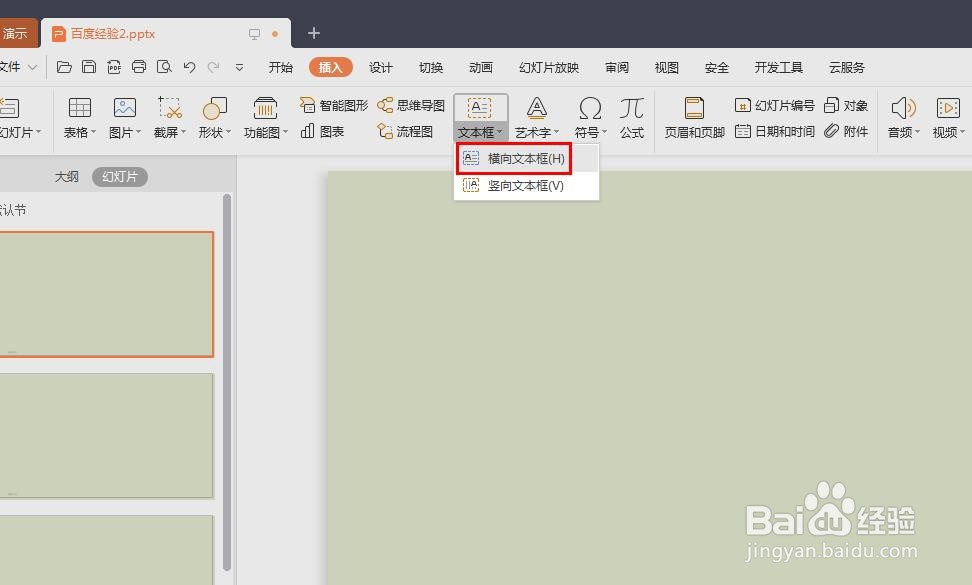
2、第二步:在ppt中,按住鼠标左键,出现文本框。
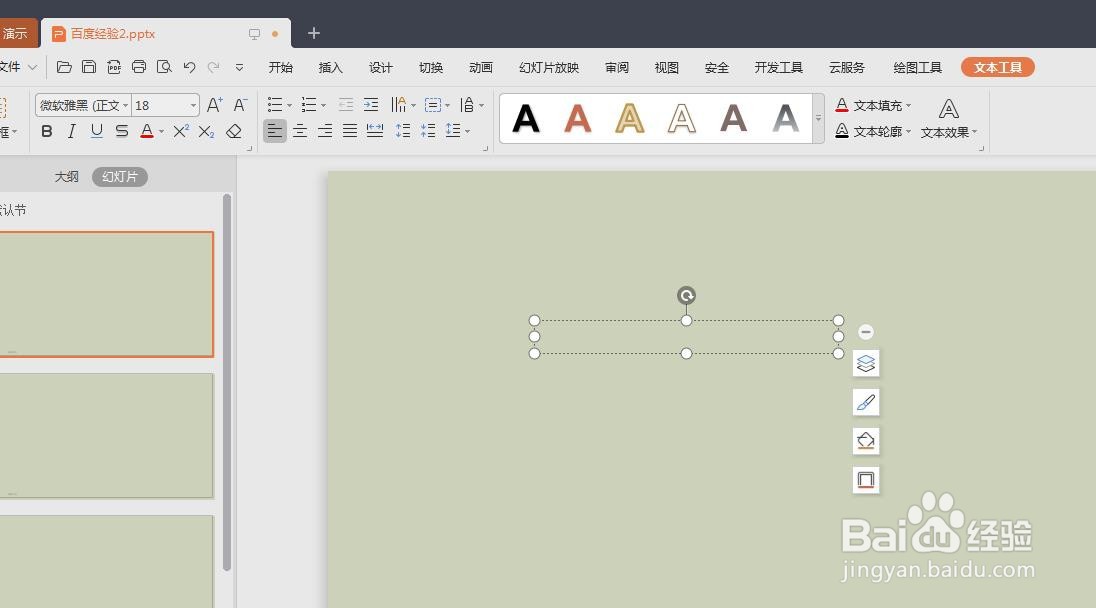
3、第三步:选中文本框,在“绘图工具”菜单中,选择“轮廓”。
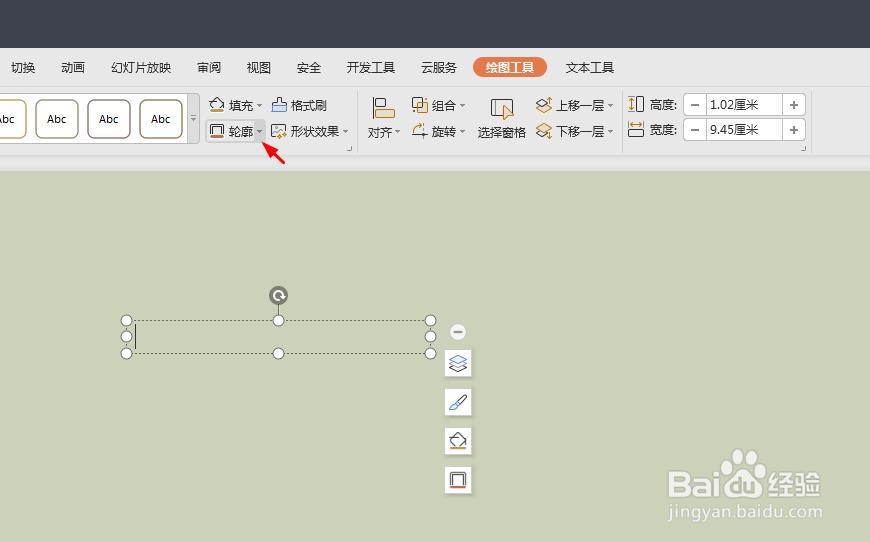
4、第四步:在“轮廓”下拉菜单中,选择要添加的文本框颜色。
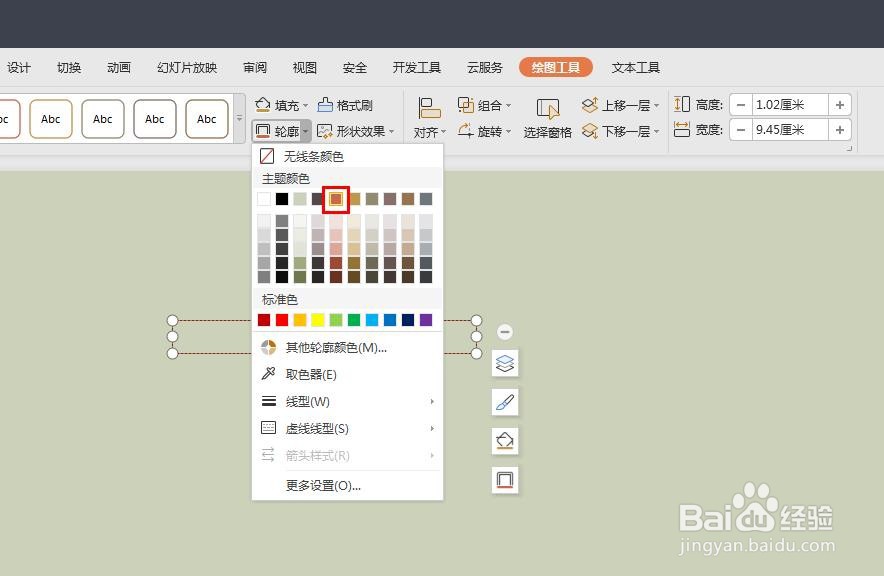
5、如下图所示,ppt中文本框边框线填完完成。
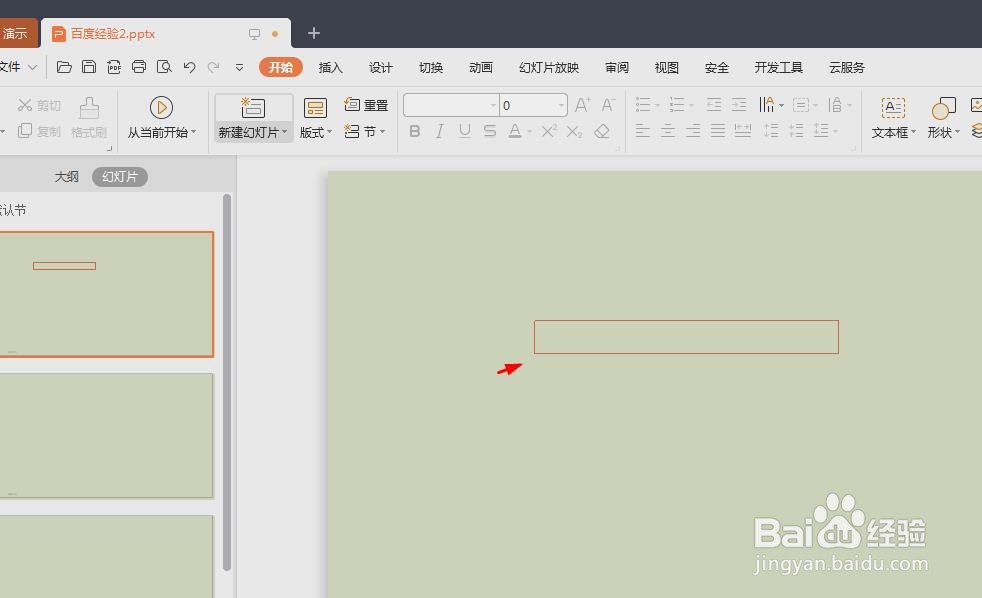
1、第一步:选中需要添加边框线的文本框,单击右侧“轮廓”按钮。
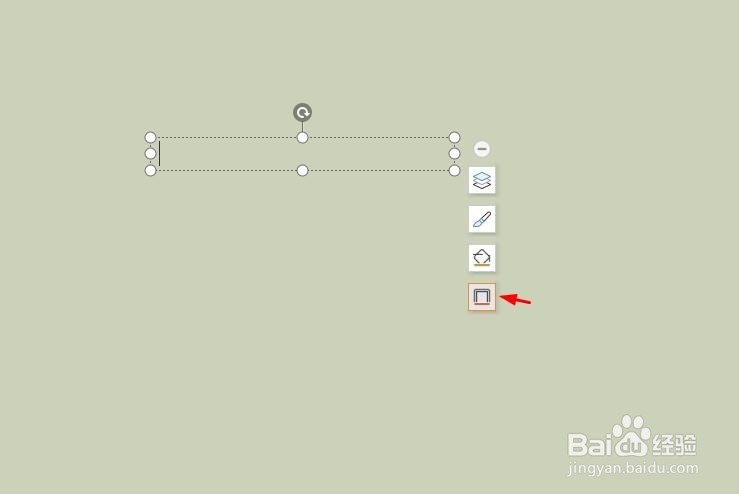
2、第二步:在“轮廓”下拉菜单中,选择要设置的文本框框线颜色。
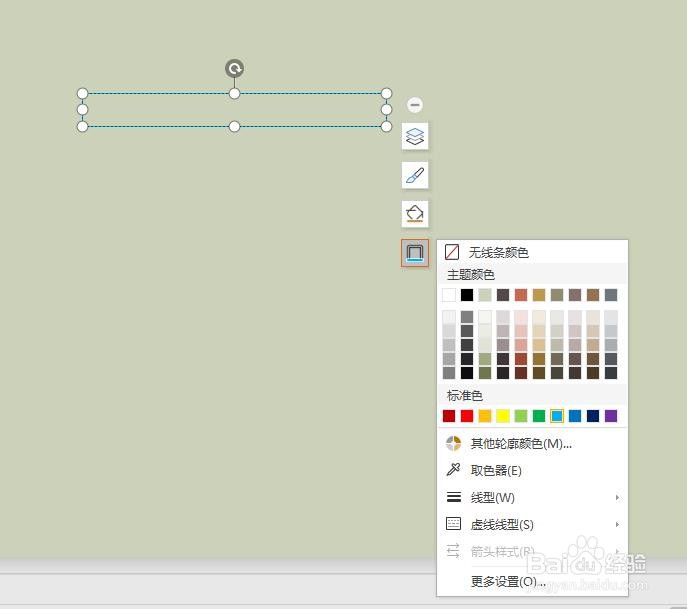
3、如下图所示,ppt中给文本框添加边框线操作完成。
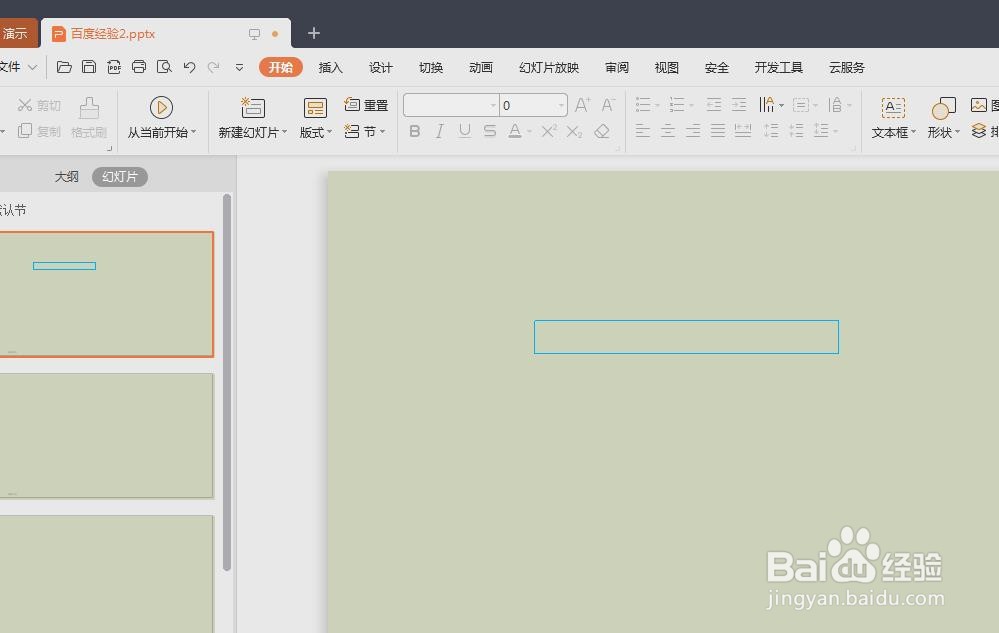
声明:本网站引用、摘录或转载内容仅供网站访问者交流或参考,不代表本站立场,如存在版权或非法内容,请联系站长删除,联系邮箱:site.kefu@qq.com。
阅读量:62
阅读量:49
阅读量:62
阅读量:58
阅读量:52